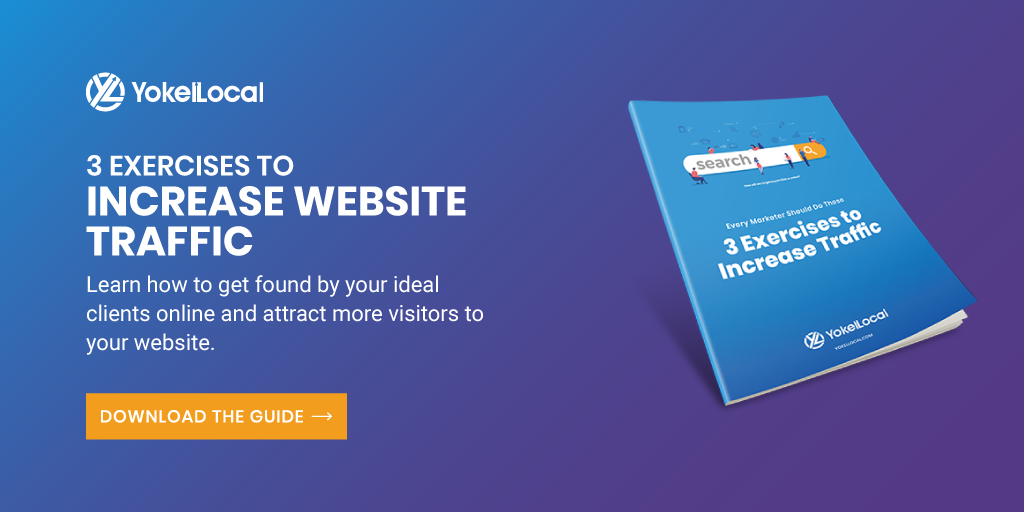Så här använder du Google Search Console för en SEO-granskning
Ar du alltid på tal om att förbättra ditt företags webbplatsranking i sökmotorerna? Är du ständigt besatt av att dyka upp på Googles första sida för ett visst sökord så att du kan driva relevant trafik till din webbplats? Vet du hur du kan kontrollera var din webbplats rankas på Google om den inte är i närheten av första sidan?
Nu är vi ganska säkra på att dina svar på de två första frågorna var ”Ja”. Men hur är det med den sista?
CMOs är ständigt pressade med att bevisa digital marknadsförings ROI, och det börjar med SEO (en del av en holistisk marknadsföringsstrategi) för att öka synligheten online.
→ Ladda ner nu: 3 övningar för att öka webbplatstrafiken 2021
SEO (sökmotoroptimering) är viktigt för alla företag som vill etablera en betydande närvaro på nätet. Från nyckelord till slagord, ett enda nyckelord eller en massa ord (vi kallar dem long-tail) kan avgöra om en kund klickar på en länk till din webbplats eller inte – eller hittar dig överhuvudtaget efter att ha gjort en sökning på Google.
För de av er som har förhoppningar om att en dag nå en sådan monumental prestation som är första sidan på Google, läs vidare för att lära dig hur du kontrollerar och övervakar din webbplats ranking på Google (och få ännu mer avancerade data om du vill ha det!)
Finns din webbplats position i Googles sökning
Det är ganska enkelt att ta reda på var din webbplats rankas bland dina konkurrenter. Du kan göra en vanlig Google-sökning genom att skriva in de nyckelord du vill rangordna efter i Googles sökfält. Men på grund av den manuella karaktären hos denna uppgift rekommenderar vi faktiskt inte den här metoden. Dessutom är Googles sökresultat inte statiska, så den här metoden ger dig bara en allmän uppfattning om din webbplats position.
Det finns flera verktyg tillgängliga som kan ge en mer omfattande och exakt bild i en mer effektiv och automatisk process. Många av dessa verktyg är dock dyra. Det finns ett annat alternativ som är helt gratis och exakt – gå in i Google Search Console.


6 steg: Du behöver faktiskt INTE köpa eller använda ett tjusigt verktyg för att kontrollera din rankning för att få en bild av hur din webbplats ligger till på Google… eftersom Google själv berättar det för dig. Googles Search Console (tidigare känt som Google Webmaster Tools) tillhandahåller organiska rankingdata, inklusive:
- Vilka sökfrågor din webbplats visades och hittades för
- Den genomsnittliga positioneringen för en specifik fråga eller sida
- Hur många klick din sida tjänade
- Trender i dessa mätvärden under en viss tidsperiod
Sätt upp Search Console
Ledsen folk, om Search Console inte redan var konfigurerad kan den inte ge er några insikter omedelbart. Det är dock enkelt att ställa in den. Logga in på Search Console med ditt Google-konto. Lägg till en fastighet (aka din webbplatsdomän). Du blir sedan ombedd att verifiera din webbplats. Detta kan enkelt göras genom flera olika metoder:
- Lägg till HTML-kod till < head >-taggen på webbplatsen
- Uppladdning av en HTML-fil
- Verifiering via Google Analytics
- Om du använder en WordPress-webbplats kan du enkelt integrera HTML-koden med hjälp av SEO Yoast-pluginet
2. Gå till instrumentpanelen för prestandarapporter
Det är på instrumentpanelen för prestandarapporter som all datamagi sker.

Klickar, intryck, CTR och genomsnittlig position
Med en snabb blick ser du hur många klick och intryck som din webbplats får under en viss tidsperiod. Du kan också se vad den genomsnittliga klickfrekvensen (CTR) och den genomsnittliga positionen är för hela din webbplats. Du kan klicka på de fyra rutorna högst upp (totala klick, totala intryck, genomsnittlig CTR och genomsnittlig position). Om du klickar på dessa växlar informationen till och från i diagrammet och tabellen nedan.
Datumintervall
Ovanför hittar du en knapp med titeln ”Datum”. Beroende på när du installerade Search Console-koden på din webbplats ger den nya Search Console dig tillgång till 16 månaders data. Du kan till och med göra jämförelser, t.ex. juli mot juni eller 3 månader mot de 3 föregående månaderna. Den här funktionen hjälper dig att avgöra om din webbplats och dess sidor förbättras med tiden. Klicka på pennan för att redigera datumintervallet.
Frågor
Om du bläddrar under diagrammet ser du en tabell med följande flikar: Förfrågningar, Sidor, Länder, Enheter och Sökutseende. Under avsnittet ”Queries” hittar du alla sökningar som din webbplats visas för. Tabellen visar också hur många klick och intryck varje sökning fick, vilken position din webbplats rankas för sökningen (i genomsnitt) och CTR.

3. Filtrera dina data
Det finns några olika typer av filter som du kan tillämpa på dina data: Sökningstyp, datum, sida, fråga, land och enhet. Klicka på ett av filtren för att redigera eller på plustecknet för att lägga till ytterligare ett filter till dina data. Du kan ha flera filter aktiverade samtidigt.

Söktyp: När du gör en sökning på Google kanske du märker att du har möjlighet att visa bild- och videosökresultat. Filtret för söktyp filtrerar data om din webbplats och dess sidor genom normala webbsökdata (standard för dina data), videosökning och bildsökresultat.
Datum: Som vi diskuterade i steg 2 ger den nya Search Console dig tillgång till 16 månaders data. Med hjälp av filtret för dataintervall kan du välja den tidsram du vill undersöka. Du kan till och med göra tidsjämförelser, t.ex. juli jämfört med juni eller 3 månader jämfört med de 3 månaderna dessförinnan. Den här funktionen hjälper dig att avgöra om din webbplats och dess sidor förbättras med tiden.
Sida: Vill du veta hur en specifik sida eller grupp av sidor presterar? Använd sidofiltret. Du kan filtrera efter:
- URL:er som innehåller ett visst ord (t.ex. jag vill visa alla mina tjänster sida. Mina tjänstesidors webbadresser innehåller ”/services”. Jag skulle då filtrera efter URL:er som innehåller ”services”),
- URL:er som inte innehåller ett specifikt ord (dvs. jag vill inte titta på bloggdata och min webbplats har /blog för bloggartiklar. Jag skulle filtrera efter URL:er som inte innehåller ”blog”), eller
- URL är exakt (dvs. jag vill titta på en viss sida. Jag skulle skriva in URL:en för den sidan ordagrant)
När du tillämpar det här filtret kommer uppgifterna i diagrammet och tabellen nedan att visa information för endast de filtrerade sidorna.

Förfrågningar: Vill du veta hur din webbplats rankas i genomsnitt för ett visst sökord eller en grupp liknande sökord? Använd frågefiltret. Du kan filtrera efter:
- Frågor som innehåller (t.ex. Min webbplats handlar om inkommande marknadsföring, onlinemarknadsföring, internetmarknadsföring och digital marknadsföring. Så jag använder frågor som innehåller ”marknadsföring” för att få en allmän uppfattning om hur min webbplats presterar för denna bredare kategori)
- Förfrågningar som inte innehåller (dvs. jag vill inte att mina varumärkessökningar ska blåsa upp mina data. Jag kommer att filtrera bort data som rör ”Yokel Local”-förfrågningar)
- Förfrågan är exakt (dvs. jag vill veta hur min webbplats rankas och presterar för den mycket specifika sökfrågan ”var rankas min webbplats i google”). Se steg 4 för mer information om detta.
Land: Om du är ett lokalt företag eller är verksam inom ett land rekommenderar jag att du filtrerar efter det land där ditt företag är verksamt. Om du är ett internationellt företag kan du filtrera efter enskilda länder om du vill se hur din webbplats presterar i varje land.
Enhet: Du kan filtrera data efter mobil, dator och surfplatta.
4. Använd frågefiltret för att fastställa webbplatsens rankning för ett specifikt nyckelord
Du kan använda ett frågefilter (som nämns i steg 3) för att fastställa:
- Om din webbplats visas för det sökordet i Google
- Vilken position din webbplats i genomsnitt har för ett sökord (om den alls rankas)
- Vilka sidor på din webbplats som rankas för det sökordet (Det kanske inte är din startsida som rankas för det sökordet, vilket kan vara helt okej)
- Hur många gånger din webbplats visades för den sökfrågan (impressions)
- Hur många människor klickade sig till din webbplats efter att ha sökt efter den frasen (klick)
- Hur stor är CTR
Så, vad behöver du göra?
Välj ett specifikt nyckelord. Jag vill till exempel veta hur min webbplats presterar för sökordet: ”Var rankas min webbplats i Google Search.”
Använd ett frågefilter. För det här specifika exemplet använder du en Query is exactly: ”
Välj ett dataområde. Bestäm vilken tidsperiod du vill titta på. Välj en jämförelse om du vill se om du förbättrar dig med tiden.
Gå till och välj avsnittet Sidor i tabellen under diagrammet. Du kommer att se vilka sidor som rankas för det sökordet (om det finns några), vad den genomsnittliga positionen är för den tidsperiod du valt, hur många klick och intryck som mottogs och vad CTR var.
Detektera vilka sökord din hemsida rankas för i Google genom att tillämpa ett sidfilter
Du vill också fastställa vilka andra sökord din hemsida rankas för. Följ de här stegen:
Ta bort alla sid- eller frågefilter.
Använd ett sidfilter. Använd filtret ”URL är exakt” och skriv in din hemsidas URL.
Välj ett datumintervall. Bestäm vilken tidsperiod du vill titta på. Välj en jämförelse om du vill se om du förbättrar dig över tid.
Gå till och välj avsnittet Queries i tabellen under diagrammet. Du kommer att se vilka sökningar som Google visar din hemsida för. Du får också en uppdelning av varje sökning: klick, intryck, CTR och genomsnittlig position för den valda tidsperioden.
6. Bestäm vilka andra sidor som tar in trafik och hur de presterar
Håll i minnet att även om din startsida troligen gör det stora jobbet när det gäller trafiken på webbplatsen är det inte den enda ”dörren” som folk kommer in på din webbplats genom. Så här kan du avgöra vilka andra sidor som ger dig trafik från Google:
För bort alla sid- eller frågefilter.
Gå till avsnittet Sidor i tabellen under diagrammet.
Hitta en annan sida än startsidan som ger många klick.
Klicka på den sidan i tabellen. Detta kommer automatiskt att tillämpa ett sidfilter på dina data.
Gå till fliken Queries i tabellen. Granska vilka sökningar Google visar denna sida för. Sökfrågorna ger dig en uppfattning om människors avsikt och vad de vill ha. Fråga dig nu: svarar din sida på dessa sökningar?
Nu när du vet var din webbplats rankas undrar du förmodligen hur du kan förbättra den
Det är viktigt att veta var din webbplats rankas i sökmotorernas resultat. Du måste avgöra vilka tekniska on-page-element som kan ha en negativ inverkan på din webbsidas rankning. När du åtgärdar dessa kan du skapa en smidigare användarupplevelse för besökare på din webbplats. Du kan sedan bättre optimera din webbplats för det sökord du vill rikta in dig på för att locka till dig kvalitetsbesökare, och helst kunder och varumärkesevangelister. I slutändan är din webbplats förmåga att förvandla främlingar till kunder avgörande för att ditt företag ska kunna blomstra i den nya ekonomin.